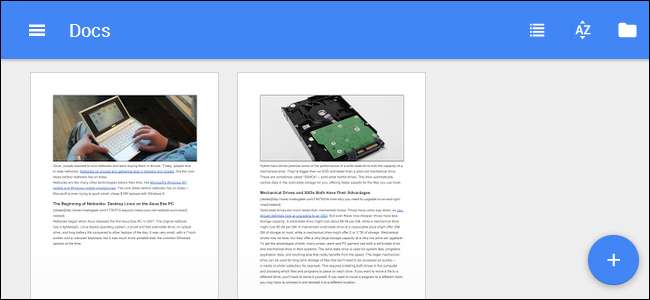
Google Tài liệu không có dải ruy-băng lộn xộn với đầy đủ các tính năng mà bạn sẽ tìm thấy trong Microsoft Office, nhưng nó có một số thủ thuật khá hữu ích. Bạn có thể không bao giờ tìm thấy những tính năng này trừ khi bạn đi tìm chúng.
Của Google bộ văn phòng dựa trên web đã trưởng thành trong những năm qua và hiện cung cấp mọi thứ từ quyền truy cập ngoại tuyến đến hỗ trợ tiện ích bổ sung của bên thứ ba. Nó vẫn là một bộ ứng dụng văn phòng dễ sử dụng, hoạt động ở mọi nơi với các tính năng cộng tác thời gian thực tuyệt vời.
Bật quyền truy cập ngoại tuyến
Google Tài liệu có thể làm việc ngoại tuyến . Điều này cho phép bạn tạo tài liệu mới, tiếp tục làm việc trên các tài liệu hiện tại và thậm chí chỉ cần xem tài liệu của mình khi bạn không có kết nối Internet. Khi bạn kết nối lại với Internet, các thay đổi của bạn sẽ được đồng bộ hóa trực tuyến.
Tính năng này yêu cầu Google Chrome, vì vậy nó hoạt động trên Windows, Linux, Mac OS X và Chromebook. Để thiết lập điều này, hãy mở trang web Google Drive , nhấp vào nút bánh răng ở góc trên bên phải của trang web và nhấp vào Cài đặt. Trên ngăn Chung, đảm bảo bật tùy chọn “Đồng bộ hóa công việc của bạn với máy tính này để bạn có thể chỉnh sửa ngoại tuyến” và nhấp vào Xong. Để sử dụng Google Tài liệu khi ngoại tuyến, chỉ cần quay lại trang web Google Drive trong Chrome khi bạn không có kết nối Internet.
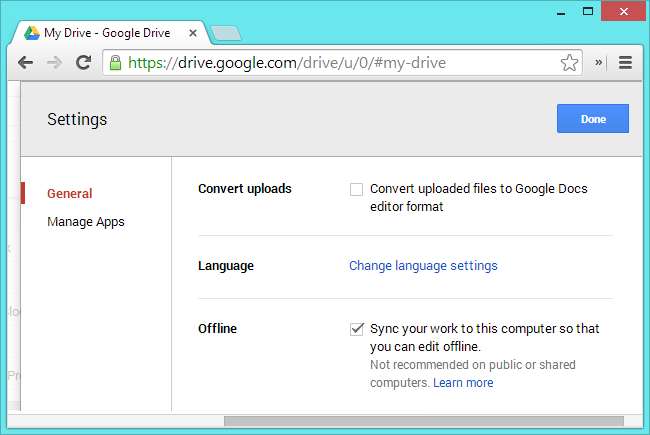
Cộng tác trong thời gian thực
LIÊN QUAN: Cách cộng tác trên tài liệu qua Internet
Google Tài liệu tốt hơn tính năng cộng tác so với phiên bản Microsoft Office dành cho máy tính để bàn. Bạn có thể cộng tác trong thời gian thực và mọi người có quyền truy cập vào tài liệu sẽ có thể chỉnh sửa nó ngay lập tức. Bạn sẽ thấy con trỏ của người khác trong tài liệu và có thể xem họ nhập trong thời gian thực.
Bấm Tệp> Chia sẻ để bắt đầu chia sẻ tài liệu. Bạn có thể mời từng người bằng địa chỉ email của họ hoặc cho phép bất kỳ ai có liên kết đặc biệt tới tài liệu chỉnh sửa tài liệu.
Chia sẻ không chỉ là chỉnh sửa - tính năng Chia sẻ có thể cho phép bạn chia sẻ tài liệu với một hoặc nhiều người để họ có thể xem. Họ sẽ luôn có bản sao mới nhất, vì vậy điều này có thể thuận tiện hơn việc gửi tệp qua email. Bạn cũng có thể cung cấp cho mọi người khả năng để lại nhận xét về tài liệu để bạn có thể lấy ý kiến của họ mà không cho phép họ sửa đổi tài liệu của bạn.
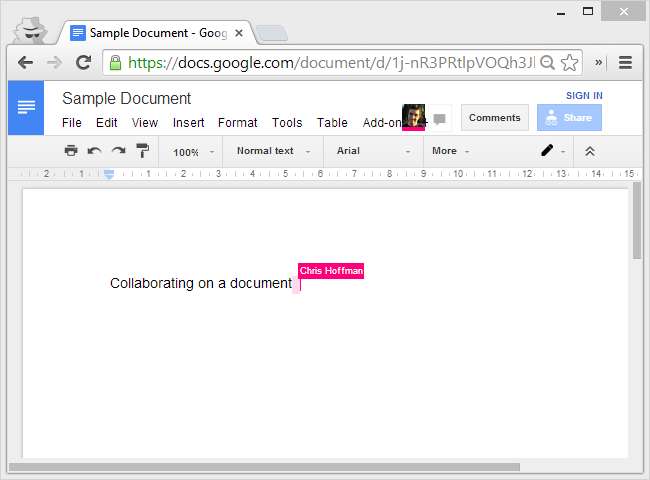
Xuất bản tài liệu
Google Documents cho phép bạn nhanh chóng xuất bản tài liệu trực tuyến. Chỉ cần nhấp vào Tệp> Xuất bản lên web và nhấp vào nút Bắt đầu xuất bản. Bạn sẽ nhận được một liên kết công khai đến tài liệu ở dạng đã xuất bản, vì vậy bạn có thể chia sẻ nó với những người khác và họ có thể xem nó. Bạn không phải lưu trữ tài liệu trên máy chủ của riêng mình ở đâu đó.
Tính năng này tách biệt với tính năng chia sẻ. Khi một tài liệu được xuất bản, bất kỳ ai có liên kết đều có thể xem nó. Khi nó được chia sẻ, nó chỉ có thể được chia sẻ với một số ít người. Khi mọi người truy cập vào một tài liệu được chia sẻ, họ sẽ thấy trình chỉnh sửa Google Tài liệu. Khi họ truy cập vào một tài liệu đã xuất bản, họ sẽ thấy tài liệu đó là một trang web điển hình.
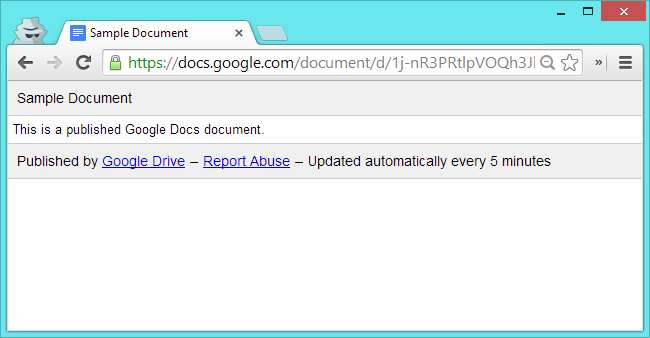
Chuyển đến Typo tiếp theo / Typo trước
Để sửa lỗi nhanh chóng, hãy sử dụng phím tắt Ctrl + ‘để chuyển đến lỗi đánh máy tiếp theo trong tài liệu hiện tại và Ctrl +; để chuyển đến lỗi đánh máy trước. Điều này cho phép bạn nhanh chóng sửa lỗi chính tả mà không cần cuộn qua tài liệu hiện tại và tìm kiếm những gạch dưới màu đỏ đó.
Google Documents gần đây cũng đã có được tính năng Kiểm tra chính tả cho phép bạn lướt nhanh qua các vấn đề trong tài liệu hiện tại, một tính năng mà tài liệu này đã thiếu từ lâu - chỉ cần nhấp vào Công cụ> Kiểm tra chính tả để sử dụng nó.
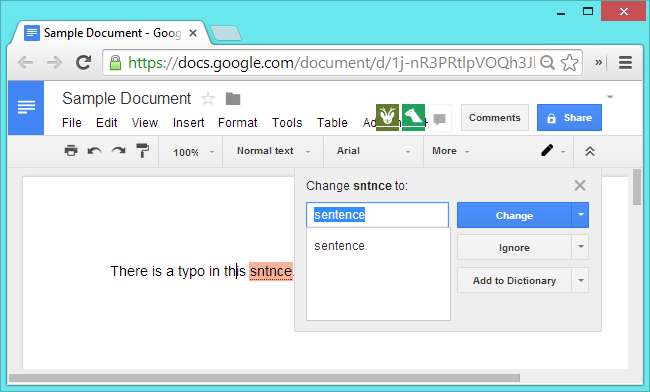
Tìm kiếm và Chèn liên kết
Google Docs kết hợp sức mạnh tìm kiếm của Google để giúp bạn dễ dàng chèn liên kết vào tài liệu hiện tại của mình. Thay vì mở tab trình duyệt mới và tìm kiếm trang bạn muốn liên kết, bạn có thể tìm kiếm ngay từ hộp thoại liên kết. Để thực hiện việc này, hãy nhấp vào tùy chọn Chèn> Liên kết. Nhập tìm kiếm vào hộp thoại và Google sẽ hiển thị các trang phù hợp với tìm kiếm của bạn - nhấp vào một trang để tạo liên kết đến địa chỉ đã chọn.
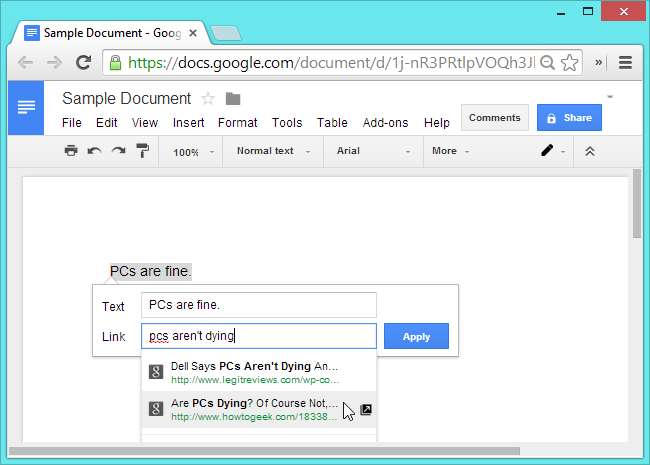
Định cấu hình kiểu văn bản của bạn
Thay vì định dạng thủ công từng bit văn bản trong tài liệu, bạn nên định dạng văn bản của mình bằng cách sử dụng các kiểu. Điều này có nghĩa là, thay vì đặt tất cả các dòng tiêu đề của bạn thành một kích thước phông chữ nhất định và văn bản in đậm, bạn chỉ nên nhấp vào hộp kiểu và đặt chúng thành “Tiêu đề 1”.
Bạn cũng có thể dễ dàng chỉnh sửa cài đặt phông chữ được sử dụng cho các kiểu khác nhau. Đầu tiên, hãy định dạng một số văn bản để sử dụng kiểu định dạng bạn muốn sử dụng cho một kiểu. Chọn văn bản đó, nhấp vào hộp kiểu ở đầu màn hình và nhấp vào mũi tên ở bên phải của kiểu bạn muốn sửa đổi. Nhấp vào tùy chọn “Cập nhật‘ Tên kiểu ’để phù hợp” và kiểu đó bây giờ sẽ sử dụng kiểu định dạng bạn đã chọn.
Để lưu các kiểu tùy chỉnh này và sử dụng chúng trong các tài liệu khác, hãy nhấp vào menu Tùy chọn ở cuối danh sách tại đây và chọn “Lưu làm kiểu mặc định của tôi”.
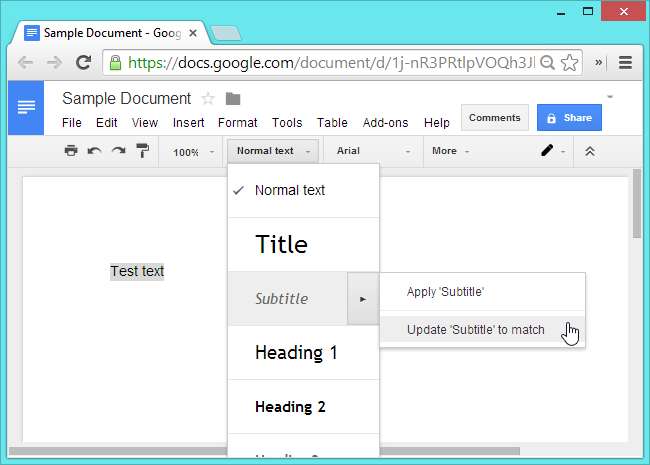
Quản lý từ điển cá nhân của bạn
Nếu Google Tài liệu cho rằng một từ là lỗi chính tả nhưng bạn biết nó chính xác, bạn có thể nhấp chuột phải vào từ gạch dưới và chọn Thêm vào từ điển cá nhân. Sau đó, bạn có thể nhấp vào Công cụ> Từ điển Cá nhân và chỉnh sửa danh sách các từ trong từ điển cá nhân của mình. Nếu bạn vô tình thêm một từ sai chính tả vào danh sách này, bạn sẽ phải xóa từ đó khỏi đây trước khi Google cảnh báo lại cho bạn về điều đó.
Tùy chọn này là một tính năng khá gần đây - trước đây, Google Tài liệu sẽ không cho phép bạn xóa các từ bạn đã thêm vào danh sách này. Bạn có thể muốn cung cấp cho danh sách một diện mạo và đảm bảo rằng bạn đã không vô tình thêm các từ không chính xác vào danh sách trong quá khứ.
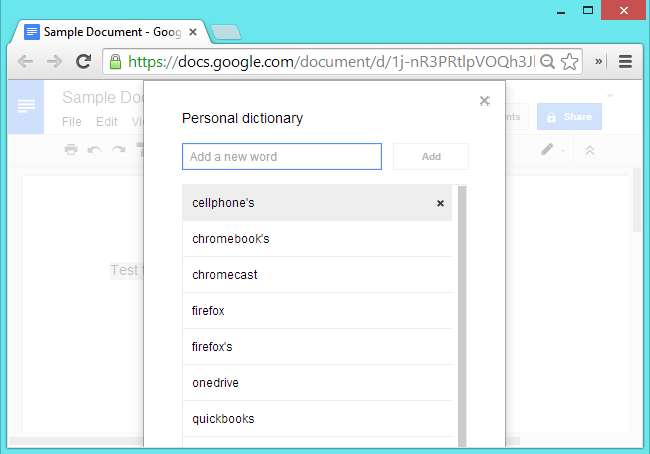
Sao chép và dán bằng khay nhớ tạm trên web
Google Tài liệu có tính năng khay nhớ tạm trên web mà nó chia sẻ trên Google Tài liệu, Trang tính và Trang trình bày. Clipboard này được liên kết với tài khoản Google của bạn, vì vậy nó sẽ theo bạn trên tất cả các máy tính bạn sử dụng. Không giống như khay nhớ tạm của hệ điều hành tiêu chuẩn, khay nhớ tạm trên web có thể chứa nhiều mục. Khay nhớ tạm hỗ trợ, văn bản, hình ảnh, bản vẽ và các phần dữ liệu khác từ các tài liệu của Google.
Để sử dụng tính năng này, hãy chọn một số văn bản, nhấp vào Chỉnh sửa, sử dụng menu Bảng tạm trên web. Đây là cách tốt nhất để sao chép một số loại dữ liệu, chẳng hạn như bản vẽ, giữa các loại tài liệu Google khác nhau. Các mục bạn lưu vào khay nhớ tạm thời trên web sẽ bị xóa sau 30 ngày nếu bạn không tương tác với chúng.
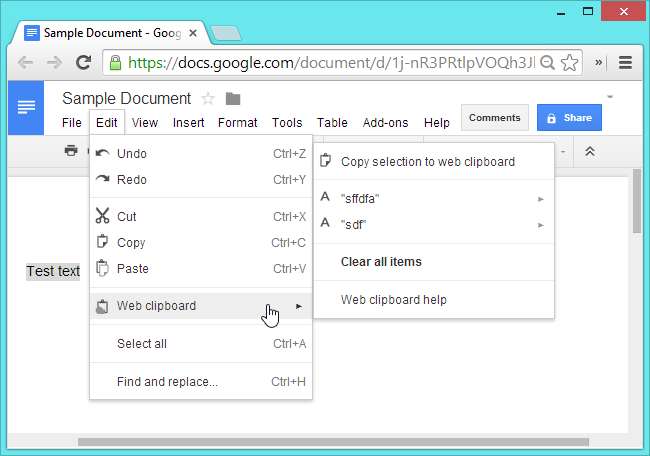
Sử dụng Công cụ Nghiên cứu
Google Tài liệu chứa một thanh bên được thiết kế để nghiên cứu - mở nó bằng cách nhấp vào Công cụ> Nghiên cứu. Thanh bên này cho phép bạn tìm kiếm hình ảnh, trích dẫn và kết quả trên web để bạn có thể dễ dàng chèn chúng vào tài liệu. Nó cũng giúp bạn dễ dàng tìm kiếm các nghiên cứu học thuật và nhanh chóng chèn các chú thích hoặc trích dẫn thích hợp cho các định dạng trích dẫn MLA, APA hoặc Chicago. Bạn cũng có thể nhanh chóng chèn các trích dẫn vào kết quả web - đó có thể là một cách dễ dàng để xây dựng thư mục cho bài báo học đường.
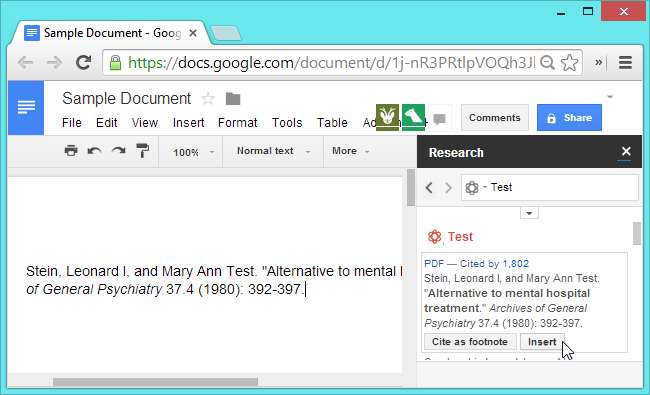
Cài đặt Tiện ích bổ sung
Tiện ích bổ sung là một tính năng khá mới. Đây là các phần mềm của bên thứ ba được tạo bằng Google Apps Script. Bạn có thể cài đặt chúng bằng cách nhấp vào Công cụ> Quản lý tiện ích bổ sung. Sau đó, chúng có thể được sử dụng từ menu Tiện ích bổ sung.
Ví dụ: bạn có thể cài đặt tiện ích bổ sung Từ đồng nghĩa cho phép bạn chọn bất kỳ từ nào và nhấp vào Tiện ích bổ sung> Từ đồng nghĩa> Tìm từ đồng nghĩa cho từ đã chọn để xem các từ đồng nghĩa trong khi viết tài liệu. Các tiện ích bổ sung khác bao gồm trình tạo thư mục dễ dàng, công cụ lập sơ đồ và trình tạo mục lục.
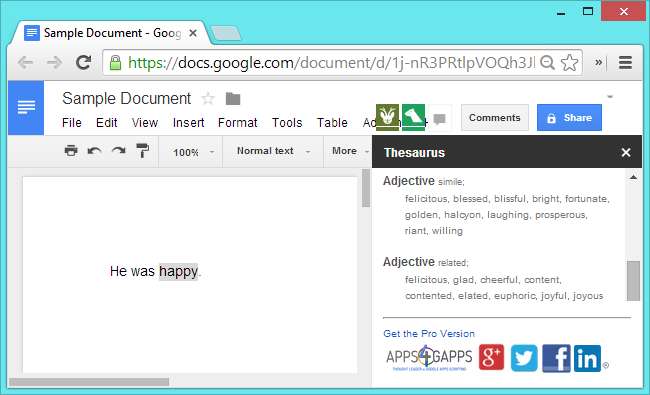
Google Documents cũng có nhiều thủ thuật hơn. Menu Tệp> Tải xuống dưới dạng đặc biệt hữu ích, cho phép bạn tải xuống tài liệu của mình ở nhiều định dạng khác nhau. Bạn có thể tải xuống dưới dạng PDF hoặc tài liệu Microsoft Office nếu bạn cần gửi hoặc gửi tài liệu qua email ở định dạng tệp cụ thể.







